Lý thuyết Tin học 7 Bài 12 Kết nối tri thức, Chân trời sáng tạo, Cánh diều
Tóm tắt lý thuyết Tin học 7 Bài 12 Kết nối tri thức, Chân trời sáng tạo, Cánh diều hay, ngắn gọn giúp học sinh lớp 7 nắm vững kiến thức trọng tâm, ôn tập để học tốt Tin 7 Bài 12.
Lý thuyết Tin học 7 Bài 12 Kết nối tri thức, Chân trời sáng tạo, Cánh diều
(Kết nối tri thức) Lý thuyết Tin 7 Bài 12: Định dạng đối tượng trên trang chiếu
Xem thêm Giải Tin học 7 Bài 12 cả ba sách hay khác:
(Kết nối tri thức) Giải Tin học 7 Bài 12: Định dạng đối tượng trên trang chiếu
Xem thêm tóm tắt lý thuyết Tin học 7 cả ba sách hay khác:
(Kết nối tri thức) Lý thuyết Tin 7 Bài 13: Thực hành tổng hợp: Hoàn thiện bài trình chiếu
(Kết nối tri thức) Lý thuyết Tin 7 Bài 14: Thuật toán tìm kiếm tuần tự
(Kết nối tri thức) Lý thuyết Tin 7 Bài 15: Thuật toán tìm kiếm nhị phân
(Kết nối tri thức) Lý thuyết Tin 7 Bài 16: Thuật toán sắp xếp
(Chân trời sáng tạo) Lý thuyết Tin 7 Bài 13: Thuật toán tìm kiếm
(Chân trời sáng tạo) Lý thuyết Tin 7 Bài 14: Thuật toán sắp xếp
(Cánh diều) Lý thuyết Tin 7 Bài 13: Thực hành định dạng trang chiếu
(Cánh diều) Lý thuyết Tin 7 Bài 14: Thêm hiệu ứng cho trang chiếu
(Cánh diều) Lý thuyết Tin 7 Bài 15: Thực hành tổng hợp tạo bài trình chiếu
Xem thêm tóm tắt lý thuyết Tin học 7 cả ba sách hay khác:
- Lý thuyết Tin học 7 Bài 7 (cả ba sách)
- Lý thuyết Tin học 7 Bài 8 (cả ba sách)
- Lý thuyết Tin học 7 Bài 9 (cả ba sách)
- Lý thuyết Tin học 7 Bài 10 (cả ba sách)
- Lý thuyết Tin học 7 Bài 11 (cả ba sách)
- Lý thuyết Tin học 7 Bài 12 (cả ba sách)
Lưu trữ: Lý thuyết Tin học 7 Bài 12: Vẽ hình phẳng bằng GEOGEBRA (sách cũ)
• Nội dung chính:
- Khái niệm đối tượng toán học
- Quan hệ phụ thuộc toán học giữa các đối tượng
- Cách vẽ các hình động đơn giản
1. Đối tượng tự do và phụ thuộc toán học
Các đối tượng toán học trong phần mềm GeoGebra được chia thành 2 loại
- Đối tượng tự do: không có quan hệ đến các đối tượng khác mà chỉ chứa các biến x, y,z thông thường
- Đối tượng phụ thuộc: có quan hệ đến các đối tượng khác ngoài các biến.
- Vd: a := 2, g := (x2+1)/(x-1), f := a/x
+ đối tượng tự do là a và g
+ đối tượng phụ thuộc là f do có công thức chứa đối tượng a
2. Các công cụ vẽ và điều khiển hình
- Chọn các công cụ trên thanh công cụ bằng cách nháy chuột lên nó.
- Để mở rộng các công cụ ta ấn vào nút nhỏ hình tam giác ở góc dưới mỗi biểu tượng.
- ấn ESC để trở về con trỏ chuột ban đầu
3. Vẽ tam giác
- B1: Sử dụng công cụ đoạn thẳng bằng cách nháy chuột trên công cụ này.
- B2: nháy chuột tại vị trí trống bất kì trên màn hình và di chuyển đến vị trí thứ hai để được 1 đoạn thẳng AB.
- B3: nháy chuột tại điểm B và di chuyển đến bị trí thứ ba và nháy chuột ta được đoạn BC.
- B4: nháy chuột tại điểm C và di chuyển đến điểm A và nháy chuột, ta được đoạn CA.
- B5: kết quả ta nhận được tam giác ABC.
4. Vẽ góc và đo góc
- Từ tam giác ABC đã có, ta dùng công cụ đo góc để tạo góc trong của tam giác.
Thực hiện theo các bước:
- B1: nháy chuột chọn công cụ góc
- B2: để đo góc A, nháy chuột lần lượt lên các điểm B, A, C khi đó kí hiệu góc A cùng số đo xuất hiện
- B3: làm tương tự cho góc B và C.
+ Thứ tự vẽ góc B là C, B, A
+ Thứ tự vẽ góc C là A, C, B
- B4: thiết lập các thuộc tính cho góc bằng cách chọn Thiết Lập của từng đối tượng bên tay trái.
- B5: thiết lập màu sắc, kiểu góc cho từng góc.
5. Phân giác. Trung điểm của đoạn thẳng
a. Đường phân giác
- B1: chọn công cụ đường phân giác
- B2: nháy chuột chọn 3 điểm, trong đó đỉnh góc là điểm thứ hai được chọn. ví dụ góc A ta có thể chọn lần lượt là B, A, C hoặc C, A, B.
b. Trung điểm đoạn thẳng
- B1: chọn công cụ trung điểm hoặc trung tâm.
- B2: chọn 2 điểm đầu, cuối của đoạn thẳng hoặc nháy chuột là 1 đối tượng đoạn thăng như đoạn AB. Khi đó ta được điểm D.
6. Vẽ các đường thẳng song song, vuông góc, trung trực
a. Đường thẳng song song
- B1: chọn công cụ đường thẳng song song
- B2: chọn điểm, sau đó chọn đường thẳng hoặc ngược lại, chọn đường thẳng sau đó chọn điểm. để đường thẳng mới xuất phát từ điểm đó.
b. Đường thẳng vuông góc
- B1: chọn công cụ đường vuông góc
- B2: Chọn điểm sau đó chọn đường thẳng hoặc ngược lại, chọn đường thẳng sau đó chọn điểm. để đường thẳng mới xuất phát từ điểm đó.
c. Đường trung trực
- B1: chon công cụ đường trung trực
- B2: chọn đoạn thẳng hoặc trọn 2 điểm đầu và cuối của đoạn thẳng.
7. Quan hệ giữa các đối tượng hình học
- Các đối tượng hình học trong phần mềm GeoGebra có các quan hệ toán học phụ thuộc chặt chẽ. Ví dụ: các quan hệ nằm trên, giao điểm, song song, vuông góc, trung điểm, phân giác,…
- Quan hệ sẽ không bao giờ thay đổi 1 khi đã được thiết lập.
Ví dụ:
| Hình thực tế | Mô tả quan hệ | Đối tượng bị phụ thuộc( cha) | Đối tượng phụ thuộc( con) |
| Điểm A, B nằm trên đường thẳng d | Nằm trên | d | A, B |
| A là giao của 2 đường thẳng d và d1 | Giao điểm | D, d1 | A |
| D là phân giác góc ABC | Phân giác | A, B, C | D |
| M là trung điểm cạnh AB | Nằm trên | A, B | M |
| H là đường cao hạ từ điểm A xuống cạnh BC | Đường cao | A, B, C | H |
| T là góc tạo bởi 3 điểm A, B, C | góc | A, B, C | T |
8. Các thao tác với đối tượng
- Thực hiện bằng cách nháy nút chuột phải lên đối tượng và thực hiện các lệnh tương ứng trong bảng chọn.
- Ví dụ: click chuột phải vào điểm A ta được bảng chọn.
a. Di chuyển tên của đối tượng
- Mục đích: di chuyển tên xung quanh đối tượng để hiển thị rõ hơn.
- Thực hiện: nhấn giữ tên của đối tượng và kéo thả đến vị trí mong muốn.
b. Làm ẩn 1 đối tượng hình học
- Mục đích: ẩn bớt những hình không cần thiết tùy trường hợp.
- Thực hiện: nháy nút chuột phải lên đối tượng và chọn Hiển thị đối tượng
c. Di chuyển toàn bộ màn hình
- Mục đích: thuận tiện cho việc thao tác với các đối tượng.
- Thực hiện: nhấn giữ nút trái chuột cho đến khi hình dáng con trỏ chuột thay đổi thì kéo thả chuột để di chuyển toàn bộ các đối tượng hình học trên màn hình theo hướng chuyển động của chuột.
d. Phóng t, thu nhỏ các đối tượng trên màn hình
- Thực hiện: nháy nút chuột phải lên vị trí trống trên màn hinh sẽ xuất hiện bảng chọn, nháy chuột chọn Phóng to/ thu nhỏ và chọn tỉ lệ phóng to, thu nhỏ.
Lời giải bài tập lớp 7 sách mới:
- Giải bài tập Lớp 7 Kết nối tri thức
- Giải bài tập Lớp 7 Chân trời sáng tạo
- Giải bài tập Lớp 7 Cánh diều
Tủ sách VIETJACK shopee lớp 6-8 (2025):
Đã có app VietJack trên điện thoại, giải bài tập SGK, SBT Soạn văn, Văn mẫu, Thi online, Bài giảng....miễn phí. Tải ngay ứng dụng trên Android và iOS.
Theo dõi chúng tôi miễn phí trên mạng xã hội facebook và youtube:Loạt bài Giải bài tập Tin học lớp 7 | Soạn Tin học 7 | Trả lời câu hỏi Tin học 7 của chúng tôi được biên soạn bám sát chương trình sách giáo khoa Tin học 7.
Nếu thấy hay, hãy động viên và chia sẻ nhé! Các bình luận không phù hợp với nội quy bình luận trang web sẽ bị cấm bình luận vĩnh viễn.
- Giải Tiếng Anh 7 Global Success
- Giải Tiếng Anh 7 Friends plus
- Giải sgk Tiếng Anh 7 Smart World
- Giải Tiếng Anh 7 Explore English
- Lớp 7 - Kết nối tri thức
- Soạn văn 7 (hay nhất) - KNTT
- Soạn văn 7 (ngắn nhất) - KNTT
- Giải sgk Toán 7 - KNTT
- Giải sgk Khoa học tự nhiên 7 - KNTT
- Giải sgk Lịch Sử 7 - KNTT
- Giải sgk Địa Lí 7 - KNTT
- Giải sgk Giáo dục công dân 7 - KNTT
- Giải sgk Tin học 7 - KNTT
- Giải sgk Công nghệ 7 - KNTT
- Giải sgk Hoạt động trải nghiệm 7 - KNTT
- Giải sgk Âm nhạc 7 - KNTT
- Lớp 7 - Chân trời sáng tạo
- Soạn văn 7 (hay nhất) - CTST
- Soạn văn 7 (ngắn nhất) - CTST
- Giải sgk Toán 7 - CTST
- Giải sgk Khoa học tự nhiên 7 - CTST
- Giải sgk Lịch Sử 7 - CTST
- Giải sgk Địa Lí 7 - CTST
- Giải sgk Giáo dục công dân 7 - CTST
- Giải sgk Công nghệ 7 - CTST
- Giải sgk Tin học 7 - CTST
- Giải sgk Hoạt động trải nghiệm 7 - CTST
- Giải sgk Âm nhạc 7 - CTST
- Lớp 7 - Cánh diều
- Soạn văn 7 (hay nhất) - Cánh diều
- Soạn văn 7 (ngắn nhất) - Cánh diều
- Giải sgk Toán 7 - Cánh diều
- Giải sgk Khoa học tự nhiên 7 - Cánh diều
- Giải sgk Lịch Sử 7 - Cánh diều
- Giải sgk Địa Lí 7 - Cánh diều
- Giải sgk Giáo dục công dân 7 - Cánh diều
- Giải sgk Công nghệ 7 - Cánh diều
- Giải sgk Tin học 7 - Cánh diều
- Giải sgk Hoạt động trải nghiệm 7 - Cánh diều
- Giải sgk Âm nhạc 7 - Cánh diều

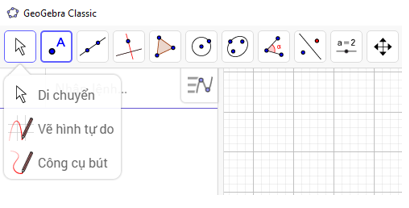
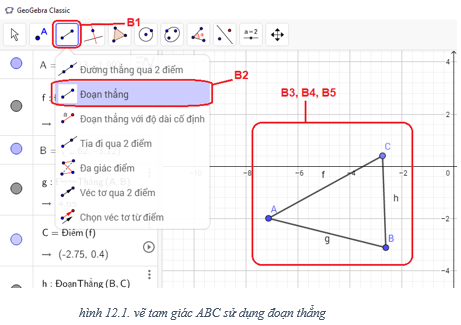
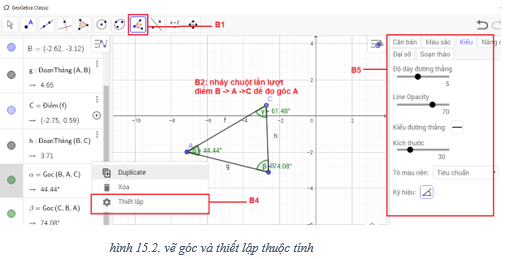
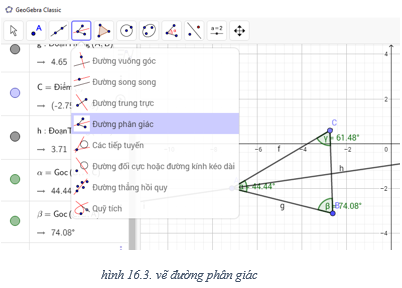
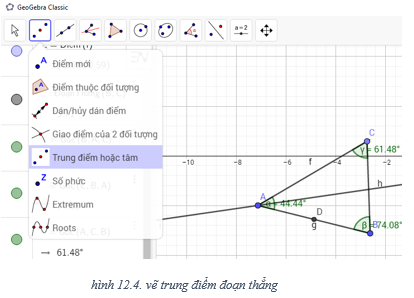
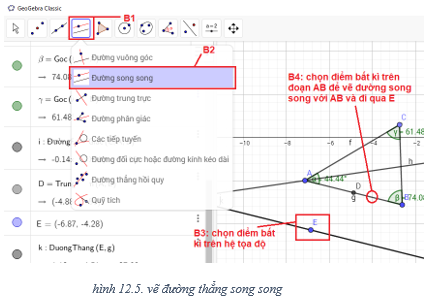
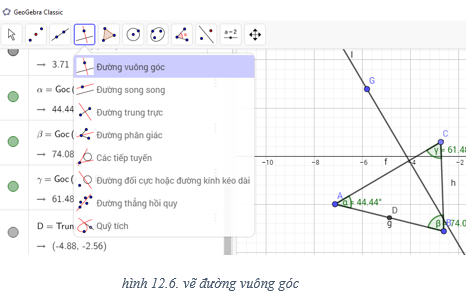
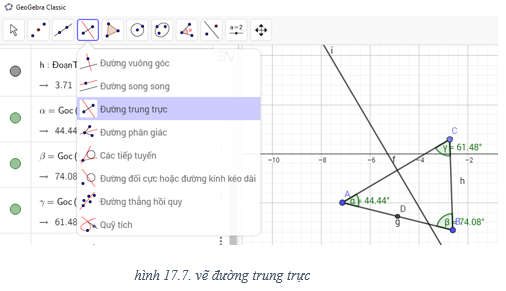
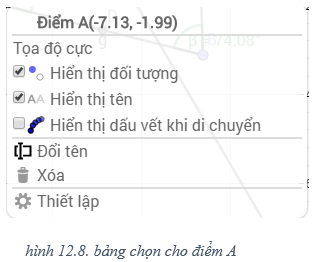



 Giải bài tập SGK & SBT
Giải bài tập SGK & SBT
 Tài liệu giáo viên
Tài liệu giáo viên
 Sách
Sách
 Khóa học
Khóa học
 Thi online
Thi online
 Hỏi đáp
Hỏi đáp

